

Esta lección fue hecha con PSPX9
Pero se puede hacer bien con otras versiones.
© por SvC-Design

Materialen Download :
Here
******************************************************************
Materials:
dee63f87ad71ffcdab9043df5cfdc73c-removebg-preview.png
fleurs100-coly.png
FR790522det2.png
Wooly_Schnauzer21.pspimage
www.tvn.hu_c68bd5811f2e9c51d5d0e5262edb5c2b.jpg
******************************************************************
Filtro:
Effects – plugin - Mehdi - sorting tiles
Effects – plugin - muras meister - perspective tiling
******************************************************************
Paleta de colores:

******************************************************************
Metodo de trabajo
Al usar otros tubos y colores, el modo de fusión y/o la opacidad de la capa pueden diferir
******************************************************************
Preparaciones generales:
¡¡Instala tus filtros antes de abrir tu PSP!! Máscaras: guárdelas en su carpeta de máscaras en PSP, a menos que se indique lo contrario Textura y patrón: guárdelo en su carpeta de texturas en PSP Selecciones: guarde en su carpeta Selecciones en PSP Abre tus tubos en PSP
******************************************************************
Vamos a empezar a divertirnos
recuerda guadar tu trabajo regularmente
******************************************************************
Wooly
Foreground color # color: 1
Background color # color:2
1.
Open a new transparent image of900x600 px
paint with a foreground colour
2.
Selection - Select All
Open Wooly_Schnauzer21.pspimage
Edit - copy
Edit - Paste into selection
Selection - Select None
3.
Effects - Image Effects - Seamless Tiling
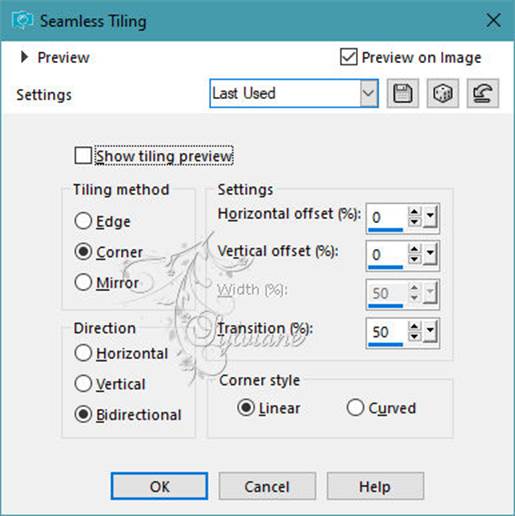
4.
Adjust - blur - radial blur
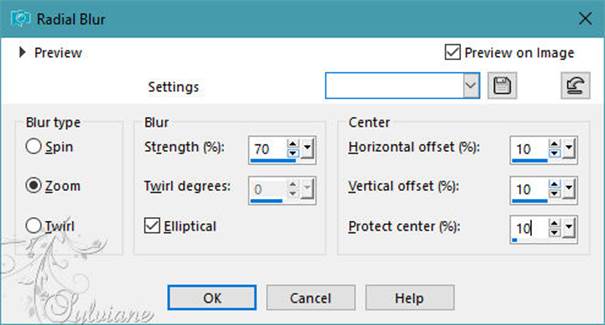
5.
Adjust – scharpness – scharpen
6.
Layers – merge – merge down
7.
Effects – plugin - Mehdi - sorting tiles
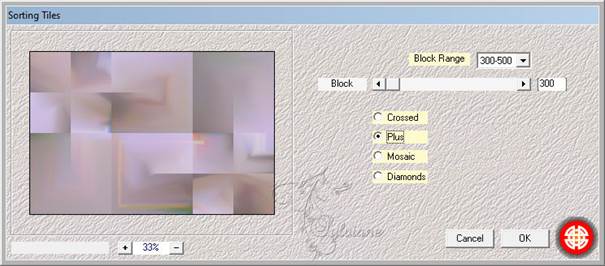
8.
Layers - Duplicate
Image - Mirror - Vertical Mirror
9.
Opacity 50%
Blend mode - Mutiply
Layers – merge – merge down
10.
Layers - Duplicate
Effects – plugin - muras meister - perspective tiling
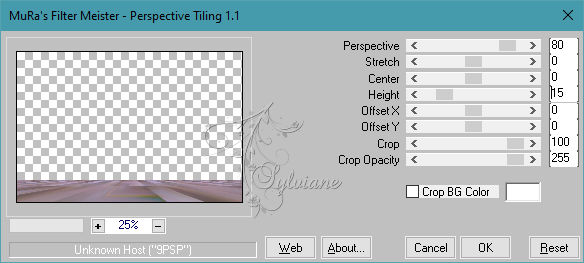
11.
Activate raster 1, make selection as in print.
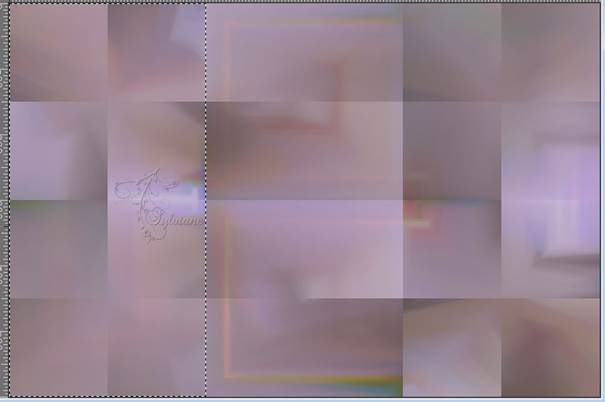
12.
Selections – Promote selections to layer
Effects - 3D effects - Drop shadow
0/0/50/30 color:#000000
Selection - Select None
13.
Activate raster 1, make selection as in print;
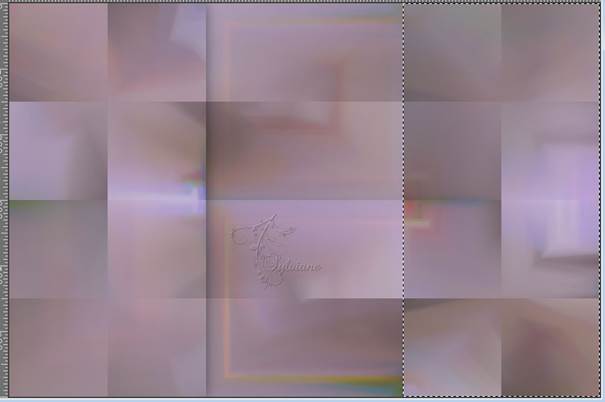
14.
Selections – Promote selections to layer
Effects - 3D effects - Drop shadow
0/0/50/30 color:#000000
Selection - Select None
15.
Open dee63f87ad71ffcdab9043df5cfdc73c-removebg-preview.png
Edit - copy
Edit - paste it as a new layer.
Image - Resize - 180%,
place it as in the example
Effects - 3D effects - Drop shadow
0/0/50/30 color:#000000
16.
Open FR790522det2.png
Edit - copy
Edit - paste it as a new layer.
Layers - arrange - move up
17.
Adjust – scharpness – scharpen
18.
Layers - New Raster Layer
paint with white.
Layers - New Mask Layer - From Image - www.tvn.hu_c68bd5811f2e9c51d5d0e5262edb5c2b.jpg
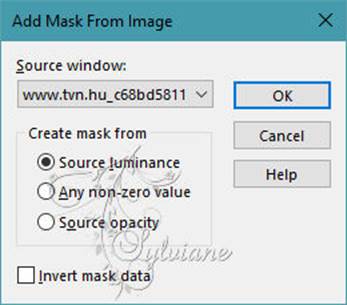
Layers - Merge - Merge Group
19.
Activate selection tool (Press K on your keyboard)
And enter the following parameters:
Pos X : 0 – Pos Y : - 90
Press M.
20.
Adjust – scharpness – scharpen
21.
Effects - 3D effects - Drop shadow
0/0/50/30 color:#000000
22.
Blendmode: Luminance (legacy)
23.
Open fleurs100-coly.png
Edit - copy
Edit - paste it as a new layer.
Image - Resize – 70%
No check mark for resize all layers
place it as in the example
Wooly_Schnauzer21.pspimage
Edit - copy
Edit - paste it as a new layer
Image - Resize – 60%
No check mark for resize all layers
place it as in the example
24.
Image - Add Borders – symmetric - 2 px - light colour
Edit - copy
25.
Selection - Select All
Image - Add Borders – symmetric - 20 px - any colour
Selections – Invert
Edit - Paste into selection
25.
Adjust - blur - gaussian blur
Range: 25,00
Selection - Select None
27.
Image - Add Borders – symmetric - 2 px - light colour
28.
Apply your watermark or signature
Layer – merge – merge all (flatten)
Save as JPEG
Back
Copyright Translation 2023 by SvC-Design